여러 작업을 담당하거나 팀을 관리하고 팀원에게 할당된 작업을 추적해야 하는 경우 때때로 약간 부담스러울 수 있습니다.
운 좋게도 Trello에는 사용자가 특정 레이블, 키워드 및 기한을 사용하여 카드와 보드를 필터링할 수 있는 멋진 기능이 있습니다.
iOS 및 Android에서 Trello 보드를 필터링하는 방법
돋보기를 탭하면 현재 있는 보드를 필터링할 수 있습니다. 모든 보드로 검색을 확장하려면 홈페이지로 이동한 다음 돋보기를 누릅니다.
이 기능은 앱의 Android 버전에서만 사용할 수 있습니다.
PC에서 Trello 보드를 필터링하는 방법
키보드의 F 키를 눌러 필터링 메뉴를 엽니다. 레이블, 팀 구성원, 기한 또는 용어를 기준으로 카드를 필터링할 수 있습니다. 레이블로 필터링하려면 관심 있는 레이블을 선택하기만 하면 됩니다.
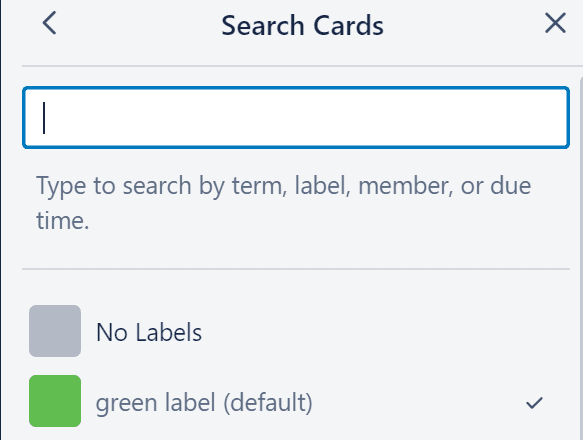
적용하려는 필터를 선택하면 Trello가 해당 필터가 포함된 카드와 보드를 표시합니다.
필터링과 검색의 차이점은 무엇인가요?
관심 있는 정보, 카드, 게시판을 빠르게 찾고 싶다면 필터링 옵션이나 검색 옵션을 사용할 수 있습니다.
Trello의 두 가지 주요 차이점은 다음과 같습니다.
- 필터링은 원래 보드의 카드를 보여주고 검색은 새 창에 결과를 표시합니다.
- 이 두 가지 옵션을 모두 사용하여 특정 회원에게 할당된 카드를 찾을 수 있습니다.
- 특정 용어를 검색해야 하는 경우 필터링보다 더 구체적이기 때문에 검색을 사용하는 것이 가장 좋습니다.
- 아직 회원이 아닌 보드에서 필터링을 사용할 수 있습니다.
- 필터링은 제한된 수의 옵션을 지원하는 반면 검색은 보다 다양하며 특수 연산자를 사용하여 검색 범위를 넓힐 수 있습니다.